Tabela e përmbajtjes
A po lidhen fqinjët pa pagesë me rrjetin tuaj Wi-Fi pa lejen tuaj? Apo fëmijët tuaj janë të lidhur fshehurazi me WiFi nën hundën tuaj? Sido që të jetë situata, është thelbësore të dini se kush ose çfarë pajisje janë të lidhura me rrjetin tuaj Wi-Fi. Qasja e padëshiruar në Wi-Fi jo vetëm që mund të ngadalësojë shpejtësinë tuaj të internetit, por është gjithashtu një shqetësim për privatësinë.
Si i tillë, për këtë artikull, ne kemi përgatitur një udhëzues të detajuar se si mund ta përdorni kompjuterin tuaj ose ruter për të mbajtur gjithmonë një sy në të gjitha pajisjet e lidhura me rrjetin tuaj Wi-Fi. Pra, pa humbur më kohë, le të fillojmë:
Hyni në panelin e kontrollit të faqes së uebit të ruterit tuaj
Çdo ruter ka një ndërfaqe të dedikuar në ueb ose një panel kontrolli që mund ta futni përmes shfletuesit tuaj për të hyrë në të cilësimet dhe konfigurimet. Këtu do të gjeni të dhënat më të sakta për të gjitha pajisjet e lidhura me rrjetin tuaj.
Thënë kjo, jo të gjithë ruterët ju japin një mënyrë për të kontrolluar listën e pajisjeve të lidhura. Megjithatë, nëse përdorni një ruter nga një markë e famshme dhe e mirënjohur, duhet të keni opsionin.
Në mënyrë konvencionale, duhet të shkruani adresën tuaj IP në shiritin e adresave të shfletuesit Këtu është një udhëzues i detajuar për t'ju ndihmuar hyni në panelin e kontrollit të ruterit tuaj Wi-Fi.
Tani, në varësi të prodhuesit të routerit tuaj, pozicioni i saktë i të gjitha cilësimeve do të ndryshojë. Si i tillë, ne kemi bashkuar një të detajuarudhëzues se si të gjeni listën e pajisjeve të lidhura në rrjetin tuaj për marka të ndryshme të njohura të ruterit.
Ku të gjeni listën e pajisjeve të lidhura në ruterin tuaj
Siç e thamë më parë, pothuajse të gjitha të njohura Prodhuesit e ruterit përfshijnë një opsion për t'ju lejuar të shikoni një listë të pajisjeve të lidhura.
Në rast se ruteri juaj e mbështet këtë veçori, ai duhet të etiketohet nën tre etiketat e mëposhtme - "Emri i pajisjes së lidhur", "Pajisja e bashkangjitur", ose "DHCP Client" ose diçka e tillë.
Gjithashtu, opsioni nuk është gjithmonë i disponueshëm në faqen e parë. Në vend të kësaj, ai zakonisht fshihet nën cilësime të tjera, shpesh nën faqen e konfigurimit të WiFi.
Tani, është përtej qëllimit të këtij udhëzuesi për t'ju treguar se si të përdorni listën e pajisjeve të lidhura në të gjitha modelet e ruterit. Megjithatë, ne kemi një udhëzues të shkurtër për qasjen në këtë në disa modele të njohura si D-Link, Netgear, Linksys dhe Comcast Xfinity.
Comcast Xfinity Routers

Për ruterat Comcast Xfinity , do të gjeni një opsion të quajtur "Pajisjet e lidhura" në shiritin anësor të majtë, ku do të gjeni listën e të gjitha pajisjeve të lidhura në rrjetin tuaj WiFi.
Routers D-Link
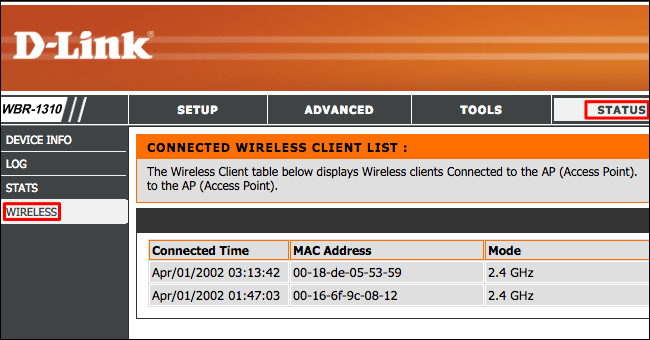
Me ruterat D-Link, mund të gjeni listën e pajisjeve të lidhura duke lundruar te Statusi > Wireless .
Linksys Routers
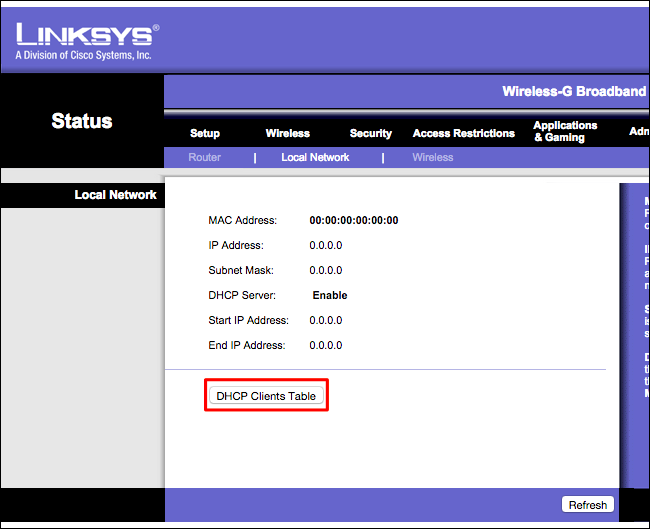
Ruterët Linksys kanë "opsionin e tabletit të klientëve DHCP" dhe është i aksesueshëm nën Statusi >Rrjeti lokal .
Routers Netgear
Nëse jeni duke përdorur një ruter Netgear, duhet të gjeni opsionin nën "Pajisjet e bashkangjitura" të vendosura në shiriti anësor i majtë.
Si të interpretohet kjo “Listë” e pajisjeve të lidhura?
Megjithëse këta rutera do t'ju tregojnë një listë të të gjitha pajisjeve të lidhura, ato nuk janë të kuptueshme. Puna është se lista do të përmbajë të gjithë informacionin e klientit DHCP. Nuk do t'ju japë një emër të saktë të pajisjes së lidhur, por në vend të kësaj do t'ju tregojë adresën e saj IP (vetëm numra), adresën MAC (karakteret alfanumerike) dhe ndonjëherë emrin e saj të hostit.
Mund të jetë e vështirë të dihet saktësisht cilat pajisje janë të lidhura me rrjetin tuaj vetëm nga këto të dhëna. Megjithatë, është ende një informacion i dobishëm që mund t'i përdorni në avantazhin tuaj.
Së pari, mund të mbani shënim numrin total të pajisjeve të lidhura. Tani krahasojeni me numrin e pajisjeve që dini se janë të lidhura me rrjetin tuaj Wi-Fi. Nëse numri i pajisjeve të lidhura është më shumë, atëherë e dini se dikush po hyn në rrjetin tuaj të shtëpisë pa lejen tuaj.
Shiko gjithashtu: Si të lidhni ruterin WiFi me një ruter tjetër WiFi pa telaSë dyti, mund të filloni t'i fikni pajisjet tuaja me Wi-Fi njëra pas tjetrës. Fikja e një pajisjeje do ta bëjë atë të zhduket nga lista. Kjo do t'ju njoftojë adresën MAC dhe adresën IP të asaj pajisjeje. Përndryshe, mund të kërkoni gjithashtu adresën MAC të pajisjeve tuaja dhe ta krahasoni atë me ato të paraqitura në listë. Këtu është një udhëzues se sipër të gjetur adresën MAC për pajisjen tuaj.
Thënë kjo, shikimi i një liste klientësh DHCP nuk është një mënyrë e pagabueshme për të ditur se cilat pajisje janë të lidhura me rrjetin tuaj. Këtu është një vështrim i shpejtë në disa nga problemet dhe problemet e sigurisë me të cilat mund të përballeni:
- Dikush mund të ndryshojë emrin e hostit, kështu që ju nuk do të jeni në gjendje të dini se cilat pajisje janë të lidhura me rrjetin tuaj.
- Hakerët mund të ndryshojnë gjithashtu adresat MAC të pajisjeve të tyre. Ata gjithashtu mund të kopjojnë adresat MAC të njërës prej pajisjeve që zotëroni. Në atë rast, pajisja juaj nuk do të lidhet me rrjetin tuaj pasi ruteri nuk lejon lidhjen e dy pajisjeve me të njëjtën adresë MAC.
- Nëse hakeri konfiguron një konfigurim IP statik për pajisjen e tij, ai nuk do të shfaqet në listën e klientëve DHCP.
Si i tillë, megjithëse i përshtatshëm dhe i drejtpërdrejtë, kontrollimi i listës së klientëve DHCP në pjesën e pasme të routerit tuaj nuk është mënyra më e mirë për të ditur se cilat pajisje janë të lidhura me Wi-në tuaj -Rrjeti Fi.
Skanoni rrjetin tuaj Wi-Fi duke përdorur një softuer të dedikuar
Mund të përdorni softuer të palëve të treta për të skanuar rrjetin tuaj Wi-Fi dhe për të gjetur pajisje të dyshimta. Së pari, duhet ta instaloni mjetin në kompjuterin tuaj dhe ai do të skanojë rrjetin tuaj Wi-Fi dhe do t'ju japë një listë të të gjitha pajisjeve të lidhura që janë aktualisht në linjë dhe aktive në rrjetin tuaj.
Tani, ekziston shumë nga ky softuer në treg. Sidoqoftë, ne rekomandojmë kryesisht Glasswire - amjeti freemium dhe Vëzhguesi i rrjetit me valë – një alternativë falas për lexuesit tanë.
Për hir të këtij udhëzuesi, ne do t'ju tregojmë se si mund të përdorni Wireless Network Watcher për të mbajtur një sy në rrjetin tuaj Wi-Fi.
Përfitimi kryesor i përdorimit të Wireless Network Watcher është se është plotësisht falas pa ekrane të bezdisshme që ju kërkojnë të përmirësoni. Gjithashtu, nuk keni nevojë të instaloni softuerin në sistemin tuaj. Në vend të kësaj, thjesht shkarkojeni dhe niseni dhe do të fillojë të skanojë rrjetin tuaj Wi-Fi për pajisje aktive.
Pasi të përfundojë skanimi, do t'ju tregojë emrat e pajisjeve, adresën MAC dhe prodhuesin e hardueri i rrjetit Wi-Fi të pajisjes – i cili është një informacion instrumental për identifikimin e pajisjeve.
Mohimi i përgjegjësisë : Në disa raste, mjeti mund të mos funksionojë siç duhet. Në këtë situatë, duhet të specifikoni përshtatësin tuaj të rrjetit Wi-Fi. Për ta bërë këtë, hapni "Wireless Network Watcher" dhe shkoni te "Opsionet" > Opsione te avancuara. Tani, nën cilësimin "Përdor përshtatësin e mëposhtëm të rrjetit", zgjidhni përshtatësin tuaj fizik Wi-Fi. Pas konfigurimit të këtij cilësimi, ekzekutoni skanimin e rrjetit dhe duhet të funksionojë në mënyrë perfekte.
Më mirë Siguria e rrjetit WiFi
Pas skanimit të rrjetit tuaj, nëse gjeni dikë që ju vjedh Wi-Fi , nuk ka nevojë të trembeni shumë ose të shqetësoheni pa nevojë. Tani që e dini adresën MAC ose adresën IP të pajisjes së ndërhyrës, mund të drejtohenikthehuni në panelin mbështetës të routerit tuaj dhe nxirrni ata nga rrjeti juaj.
Shiko gjithashtu: Çfarë duhet të bëni nëse fjalëkalimi i CenturyLink WiFi nuk funksionon?Përndryshe, mund të ndryshoni gjithashtu fjalëkalimin tuaj të Wi-Fi në diçka më të gjatë dhe më të sigurt. Gjithashtu, mos harroni të zgjidhni WPA2 për llojin e fjalëkalimit tuaj, gjë që e bën jashtëzakonisht të vështirë thyerjen. Pasi të ndryshoni fjalëkalimin tuaj, të gjitha pajisjet e lidhura do të përjashtohen nga rrjeti juaj. Tani, identifikohuni me pajisjet tuaja dhe nuk keni nevojë të shqetësoheni për lidhjen e përdoruesve të tjerë pasi keni një fjalëkalim të fortë.
Gjithashtu, përveç një fjalëkalimi të fortë, mund të merrni masa të tjera paraprake për të siguruar rrjeti juaj Wi-Fi nuk depërtohet lehtë. Ju e dini se si thotë shprehja - "parandalimi është më i mirë se kurimi." rrjet me mysafirët ose fqinjin tuaj kur ata e kërkojnë, mos i lini të hyjnë në rrjetin tuaj kryesor të shtëpisë. Në vend të kësaj, krijoni një rrjet të ftuar. Në këtë mënyrë, ata kurrë nuk do ta dinë fjalëkalimin për rrjetin tuaj të shtëpisë dhe ju mund të monitoroni rrjetin e mysafirëve veçmas.



